Kaip pašalinti „Pop -Up Windows“, įveskite „Google“ paskyrą svetainėse
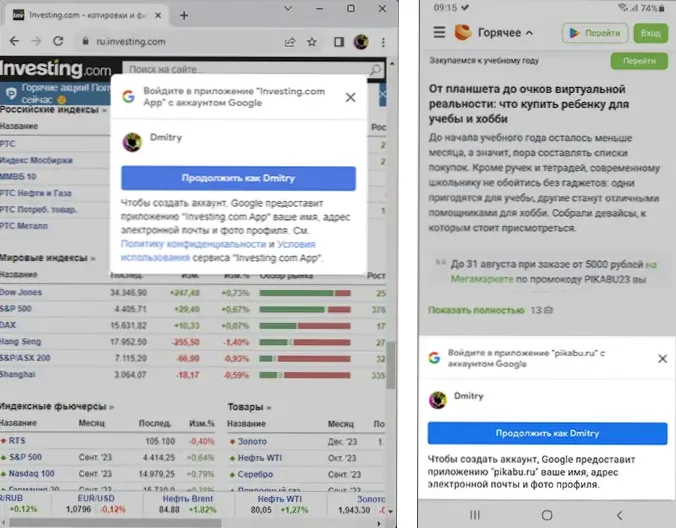
- 1693
- 535
- Antonio Torphy
Apsilankę daugelyje „Google Chrome“ naršyklės ir kitų naršyklių svetainių, kuriose įvedama „Google“ paskyra, galite pamatyti pop -up „Windows“. Norėdami sukurti paskyrą, „Google“ pateiks programą jūsų vardu, el. Pašto adresu ir nuotraukų profiliu “. Ne visi yra naudingi visiems ir, jei norite, galite jį išjungti.
Šiose paprastose instrukcijose išsamiai apie tai, kaip išjungti pasiūlymą įvesti „Google“ paskyrą visose kompiuterio ir „Android“ ar „iPhone“ išmaniojo telefono svetainėse.
Išjunkite „Pop -Up Windows“ „Įveskite„ Google “paskyrą“
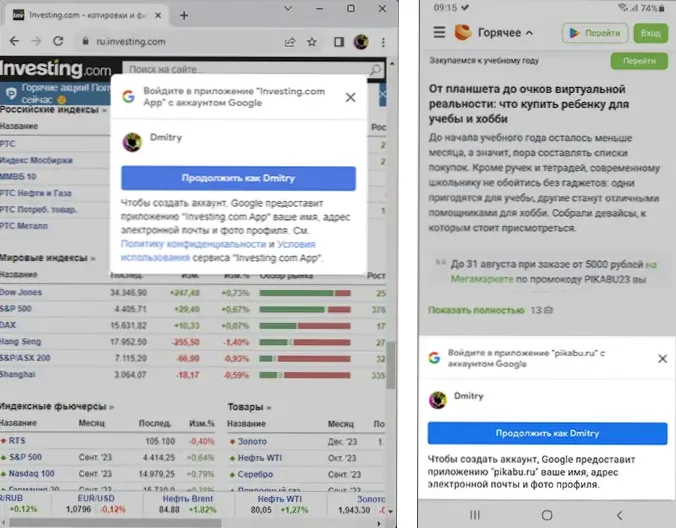
„Google“ įrašo parinktis ir atitinkami „Pop -Up“ langai yra kontroliuojami tinkamais paskyros parametrais ir ten yra išjungta, o ne naudojant „Pop -Up“ langų blokavimo funkciją naršyklėje.
Atjungimo veiksmai bus šie:
- Naršyklėje, kur „Google“ paskyra įvedama į HTTPS puslapį: // „myAccount“.„Google“.Com. „Android“ išmaniuosiuose telefonuose taip pat galite naudoti šį kelią: atidarykite nustatymus - „Google“ ir spustelėkite „„ Google “paskyros valdymas“.
- Eikite į skyrių „Sauga“ (saugumas). Didelių ekranų perjungimo skyriai atliekami kairėje, mažose - viršuje, skirtukų pavidalu. Skyriuje „Susijusios trečiųjų šalių programos ir paslaugos“ (jūsų „Connections“ į trečiųjų šalių programas ir paslaugas) spustelėkite „Žiūrėkite visas jungtis).
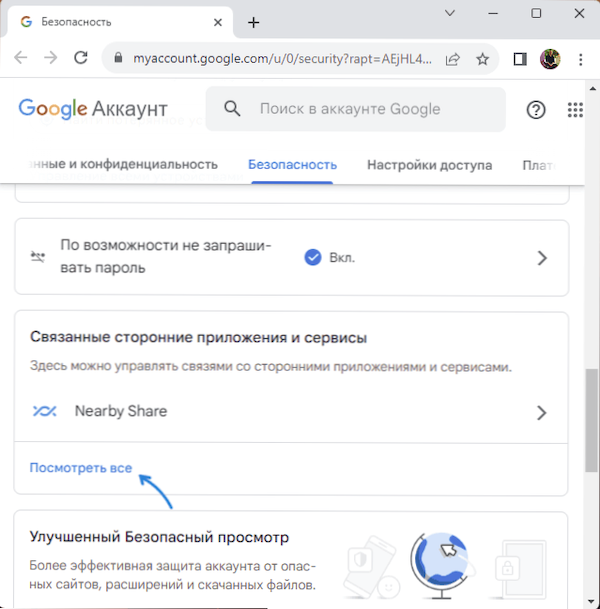
- Spustelėkite pavaros piktogramą dešinėje viršuje.
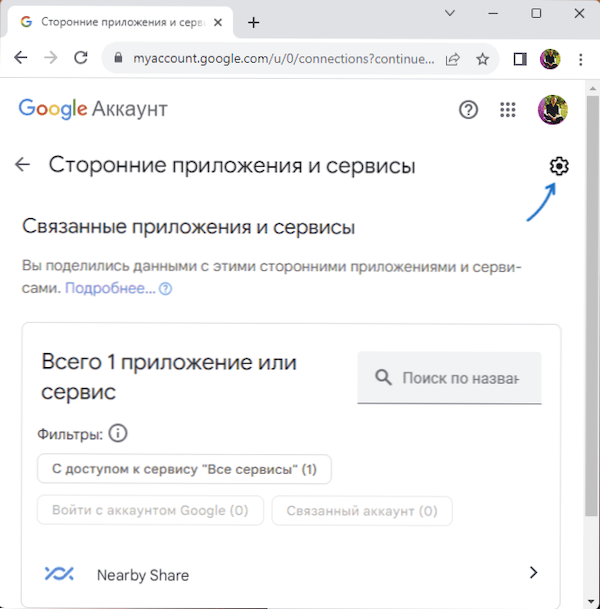
- Atjunkite „Google“ paskyros pranešimus.
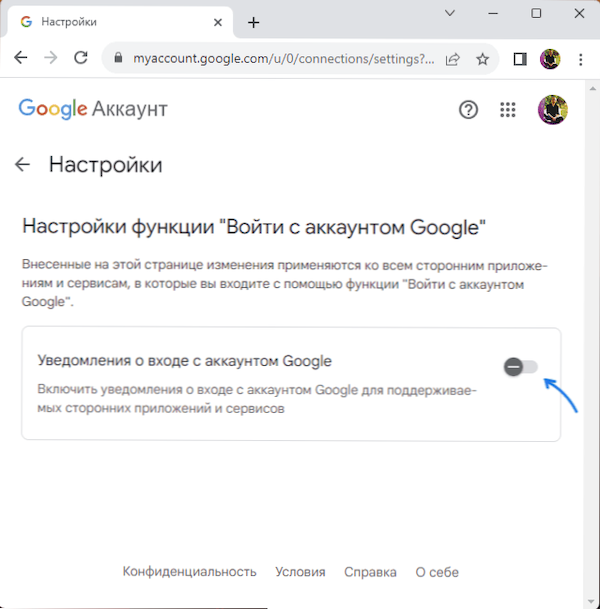
Paruošta, dabar laikomi pop -up langai, skirti įvesti „Google“ paskyrą įvairiose svetainėse, nebus rodomas.
Keli užrašai apie šiuos nustatymus:
- Kai kuriose svetainėse langas gali pasirodyti, net jei neturite „Google“ paskyros, šiuo atveju turėsite užblokuoti adresą Sąskaitos.„Google“.Com/gsi/ Pvz., „Ublock Origin“ galite pridėti vieną iš šių įrašų:
Sąskaitos.„Google“.Com/gsi/$ 3p sąskaitos.„Google“.Com/gsi/iframe/pasirinkite $ subDocument
- Jei jūsų įrenginys įvedamas į keletą „Google“ paskyrų, turėsite atlikti aprašytus kiekvieno iš jų veiksmus.
- Nustatymas taikomas visiems įrenginiams, kuriuose įrašas su atitinkama paskyra, tačiau jo sinchronizavimas gali užtrukti šiek tiek laiko (pavyzdžiui, iškart po pakeitimo vis tiek galite susidurti su pasiūlymu įvesti „Google“ paskyrą).
- Per pastaruosius metus „Google“ pakeitė norimo parametrų norimo nustatymo vietą ir pavadinimą, ir gali būti, kad ji gali pasikeisti dar kartą, tačiau greičiausiai jį rasite skyriuje „Sauga“ skyriuje „Sauga“.
- Skyriuje „Privatumas ir saugumas“ - „Svetainės nustatymai“ „Google Chrome“ nustatymuose yra galimybė uždrausti svetainėms rodyti pop -Up „Windows“ ir naudoti peradresavimą “, tačiau tai neturi įtakos straipsnyje nagrinėjamo lango langą.
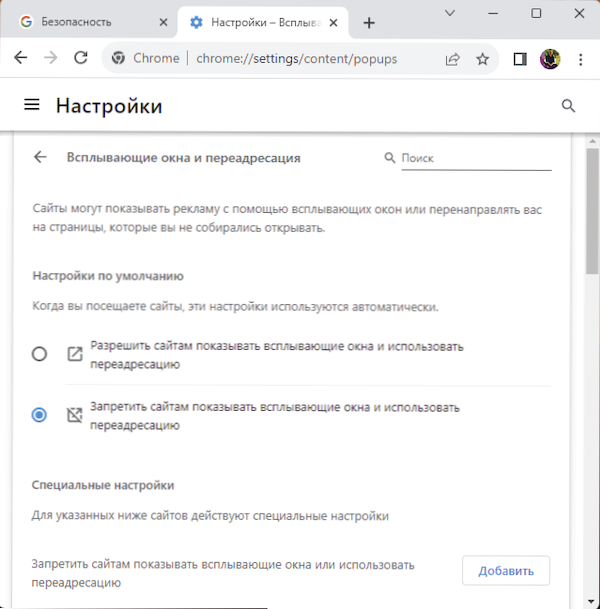
Jei vis dar turite klausimų dėl lango „Įveskite„ Google “svetainėse, galite juos nustatyti žemiau esančiuose komentaruose, pabandysiu pasiūlyti jūsų bylos sprendimą.

